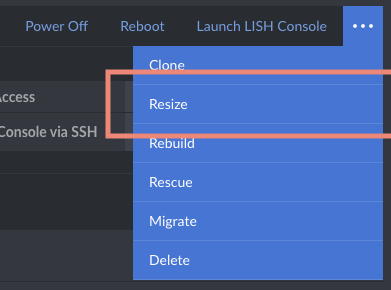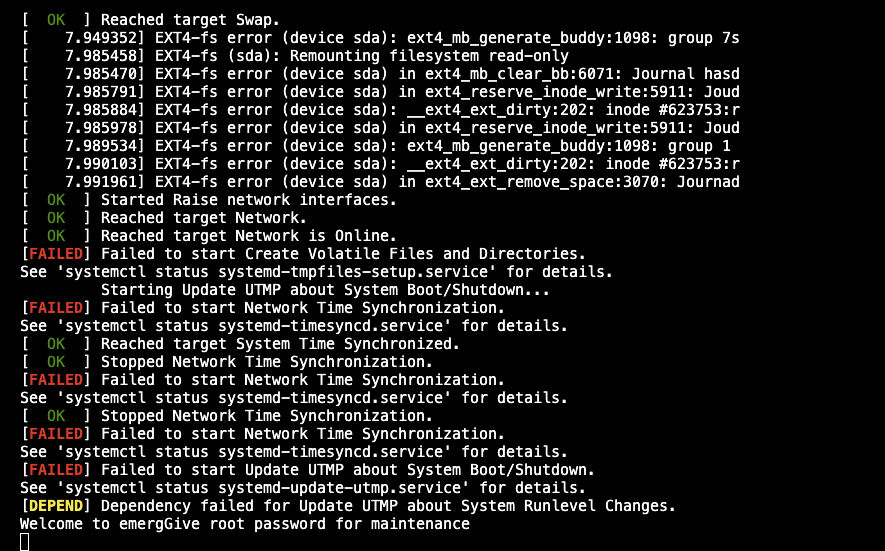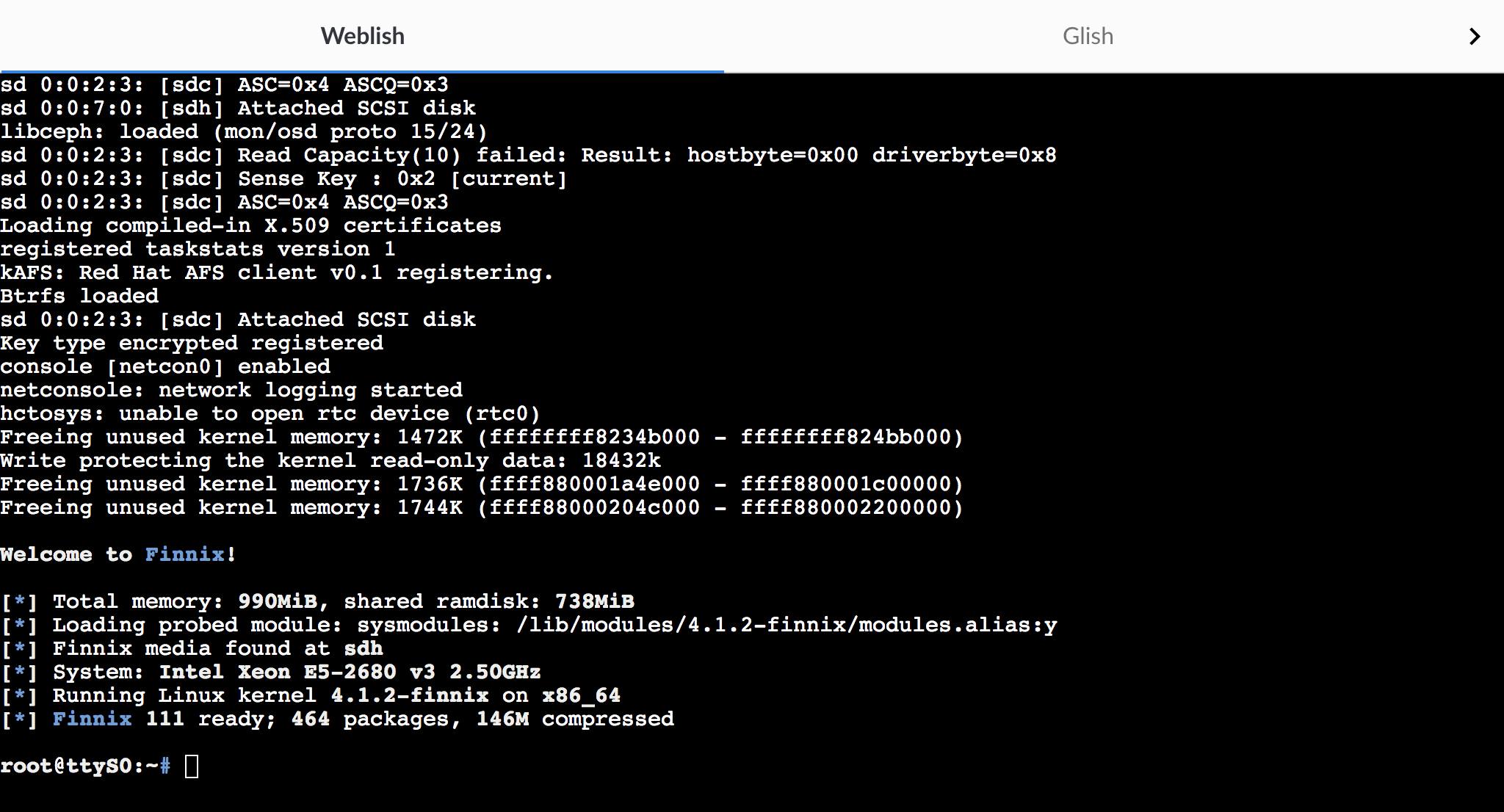問題
今天遇到一個很神奇的問題, 如往常一樣執行
bundle install
# 如果想知道更詳細的bundle安裝細節可以多加--verbose
bundle install --verbose
發現, 有三個 gem 一直無法正常安裝
- debase
- ruby-debug-ide
- libv8-node
排查問題
於是排查了一下 log, 可以找到以下幾個關鍵字, 蠻明顯可以看出 complier 這塊可能出點問題, 那因為筆者是使用 macOS , 所以可以很快地聯想到應該是 xcode command line tool
note: expanded from macro 'rb_intern'
__extension__ (RUBY_CONST_ID_CACHE((ID), (str))) : \
^
15 warnings and 2 errors generated.
make: *** [debase_internals.o] Error 1
make failed, exit code 2
於是乎呢, 我就先重新安裝一下 xcode command line tool 看能不能解決這個問題, 如何重新安裝可以參考這篇的步驟
但是事情並沒有想像中的這麼簡單...
那要怎麼解決呢?
到這邊各位可以稍微思考一下, 在透過 bundler 安裝這些 gem 的時候, 做了哪些事情, 這邊可以透過 bundle install 觀察一下有哪些負載很重的 process, 細心的各位其實可以看到 clang 這個東西此時會佔用蠻大量的CPU使用率
那也就是說可以把問題點收斂到這個區塊上, 首先可以先檢查自己電腦裡面的 clang version
clang -v
# get clang information
# 如果沒有透過Homebrew額外安裝llvm, 這邊應該會顯示的是xcode command line tool本身帶的
Homebrew clang version xx.x.x
Target: arm64-apple-darwin23.3.0 <= 會根據 macOS 不同
Thread model: posix
InstalledDir: xxx <= 安裝的位置
從取得的資訊裡面來看會發現我是使用 Homebrew 額外安裝的 llvm, 於是乎我就先 llvm 降版再重做一次 bundle install, 就發現 竟 然 正 常 了...
結語
其實在排查這個問題的時候, 就已經想到是不是前幾天有針對系統的一些東西有做個升級導致, 但排查到後的結果沒想到竟然是 llvm 在搞鬼, 原先更新完的版本是17, 降成16發現還是不行, 果斷繼續往下降就好了...
奉勸各位, 就算容易踩坑, 但新版還是要追起來😆, 沒事真的�不要亂升級😭